विंडोज डिफेंडर एप्स, लिंक और फाइल्स को स्कैन करता हैदुर्भावनापूर्ण सामग्री। यह पृष्ठभूमि में चलता है और हमें सुरक्षित रखता है। यदि यह हाल ही में स्थापित ऐप या नई डाउनलोड की गई फ़ाइल के साथ कोई समस्या पाता है, तो यह हमें बता देता है। बेशक, जब यह कुछ भी नहीं खोजता है, तो यह हमें पता भी देता है। आपने अपनी स्क्रीन पर लगभग हर रोज़ Def विंडोज डिफेंडर सारांश ’अधिसूचना देखी होगी। यह बताता है कि विंडोज डिफेंडर ने एक स्कैन चलाया और कुछ भी नहीं मिला। ऐप मूल रूप से आपको बताता है कि सब ठीक है, लेकिन यह अक्सर ऐसा करता है। यदि आपको यह अनावश्यक लगता है, तो आप विंडोज 10 में विंडोज डिफेंडर सारांश अधिसूचना को अक्षम कर सकते हैं।
स्पष्ट होने के लिए, यह विंडोज डिफेंडर को चालू नहीं करेगाबंद। यह पृष्ठभूमि में चलता रहेगा और आपको सुरक्षित रखेगा। इसके अलावा, हम विंडोज डिफेंडर को तब तक बंद करने की अनुशंसा नहीं करते हैं जब तक कि आपके पास एक अलग एंटी-वायरस स्थापित न हो। आपकी सुरक्षा के लिए विंडोज डिफेंडर है। विंडोज डिफेंडर समरी नोटिफिकेशन को डिसेबल करने का तरीका आपके विंडोज बिल्ड पर आधारित होगा। ऐसा इसलिए है क्योंकि विंडोज डिफेंडर एक स्टैंड अलोन ऐप है, जो क्रिएटर्स अपडेट के रूप में है।
रचनाकारों से पहले अद्यतन
सेटिंग्स ऐप खोलें और सुरक्षा पर जाएं औरसेटिंग्स का अद्यतन समूह। विंडोज डिफेंडर टैब पर जाएं और the एन्हांस्ड नोटिफिकेशन ’सेक्शन तक स्क्रॉल करें। संवर्धित अधिसूचना की बारी, और यह विंडोज डिफेंडर सारांश अधिसूचना को अक्षम कर देगा।
रचनाकारों के बाद अद्यतन
आपको विंडोज डिफेंडर ऐप खोलने की आवश्यकता है। ऐसा करने का सबसे सरल तरीका सिस्टम ट्रे में विंडोज डिफेंडर आइकन को डबल-क्लिक करना है। यदि आपने आइकन को अक्षम कर दिया है, तो आप Windows खोज में ऐप को खोज सकते हैं या सेटिंग्स ऐप के माध्यम से प्राप्त कर सकते हैं।
एक बार जब आप विंडोज डिफेंडर ऐप खोलते हैं, तो वायरस और थ्रेट प्रोटेक्शन टैब पर जाएं।

नीचे स्क्रॉल करें और क्लिक करें ‘वायरस और खतरासुरक्षा सेटिंग्स '। अगली स्क्रीन पर, सूचनाएं अनुभाग पर स्क्रॉल करें और settings नोटिफिकेशन सेटिंग्स बदलें ’पर क्लिक करें। यहां, 'विंडोज डिफेंडर एंटीवायरस नोटिफिकेशन सेक्शन' के तहत 'हाल की गतिविधि प्राप्त करें और परिणाम स्कैन करें' को बंद करें।
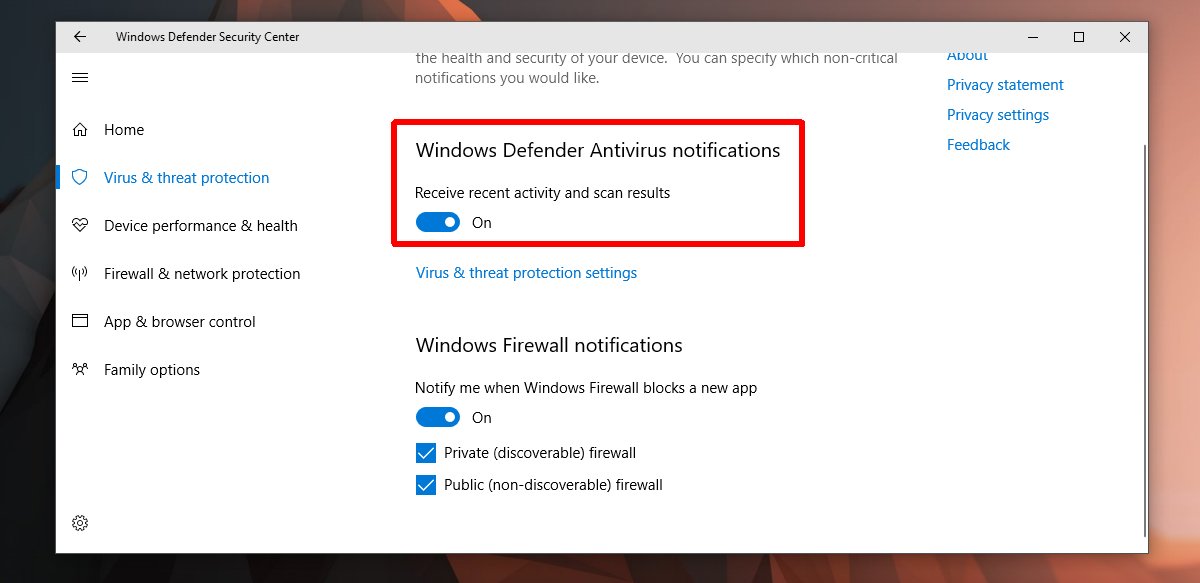
महत्वपूर्ण घटना सूचनाएं
यह सारांश सूचनाएं आपको बंद कर देगाहर बार जब विंडोज डिफेंडर एक स्कैन पूरा करता है। यह किसी भी महत्वपूर्ण अलर्ट को अक्षम नहीं करेगा। उदाहरण के लिए, यदि यह किसी दुर्भावनापूर्ण ऐप या लिंक का पता लगाता है, तो आपको एक अलर्ट मिलेगा जो आपको कार्रवाई करने के लिए कह रहा है। यदि आपको कभी भी जांचना होगा कि अंतिम स्कैन कब चलाया गया था, तो आप विंडोज डिफेंडर ऐप खोलकर और होम स्क्रीन को देखकर ऐसा कर सकते हैं। वायरस और खतरे से सुरक्षा के तहत हाल ही में स्कैन के लिए अतिरिक्त विवरण हैं।













टिप्पणियाँ